Microsoft hat mehrere Anwendungen in seine Office-Automatisierungssuite Office 2019 integriert, mit denen Benutzer die besten Tools zum Verwalten von Daten , Benutzern und anderen Elementen erhalten. In der Office 2019-Suite finden wir Outlook, das für die korrekte Verwaltung und Verwaltung von nicht nur eingehenden und ausgehenden E-Mails, sondern auch anderen Aktionen wie Kalendern und Kontakten entwickelt wurde .
Auf der Ebene der Kontakte haben wir eine einfache Funktion, mit der es möglich ist, dieselbe Nachricht oder dasselbe Problem sofort an eine Benutzergruppe zu senden, ohne dass jede E-Mail einzeln gesendet werden muss. Dies wird durch Kontaktgruppen erreicht von Outlook, die wir im Detail erklären werden. Durch das Erstellen dieser Kontaktgruppen können wir schnell eine E-Mail an eine Gruppe von Benutzern senden, die wir gleichzeitig informieren möchten, ohne sie einzeln hinzufügen zu müssen.
Grundsätzlich besteht eine Gruppe von Kontakten aus einer Reihe von E-Mail-Adressen, über die wir eine E-Mail oder eine andere Aktivität gleichzeitig an alle Benutzer senden können, was Zeit und Ressourcen vereinfacht.
Um auf dem Laufenden zu bleiben, sollten Sie unseren YouTube-Kanal abonnieren. ABONNIEREN
1. So erstellen Sie eine Gruppe von Kontakten in Outlook 2019
Dazu greifen wir auf die Outlook 2019-Anwendung zu und rufen das Menü “Start” auf. Klicken Sie in der Gruppe “Neu” auf “Neue Elemente / Weitere Elemente” und wählen Sie dort “Gruppe von Kontakten” aus:
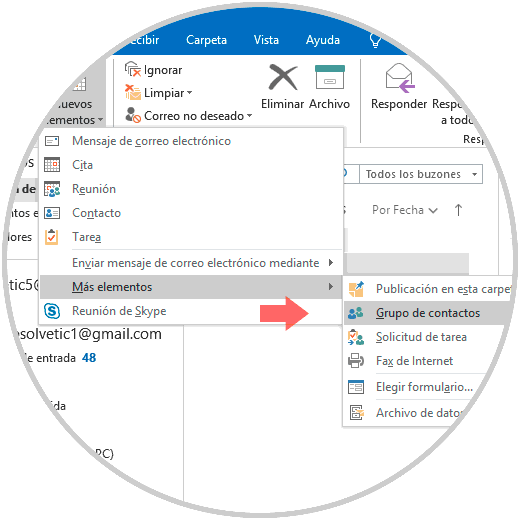
Folgendes wird angezeigt. Dort geben wir zunächst einen Namen für die Gruppe von Kontakten ein. Wenn der Name eingegeben wurde, wird eine von Outlook vorgeschlagene E-Mail-Adresse angegeben. Wenn die Meldung “Nicht verfügbar” angezeigt wird, bedeutet dies, dass die Gruppe zurzeit existiert und Daher muss der Name geändert werden. Dieser Name kann später nicht mehr geändert werden. 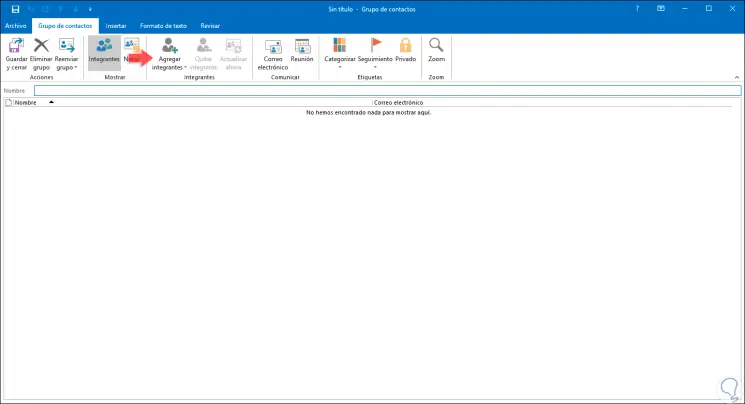
Fügen Sie nun die Mitglieder der Gruppe hinzu. Dazu klicken wir auf die Option “Mitglieder hinzufügen” in der Gruppe “Mitglieder” und können Mitglieder aus folgenden Optionen hinzufügen:
- Fügen Sie Mitglieder aus Outlook hinzu
- Fügen Sie Mitglieder aus einem verfügbaren Adressbuch hinzu
- Erstellen Sie einen neuen E-Mail-Kontakt
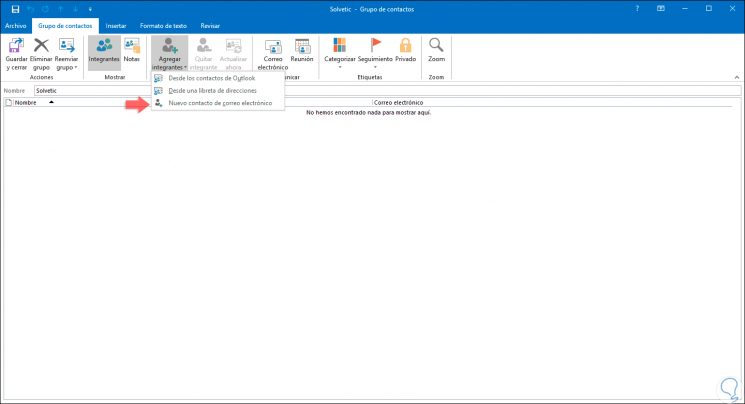
Wenn wir auf die Option “Neuer E-Mail-Kontakt” klicken, müssen wir den Namen, die E-Mail-Adresse und das Internetformat eingeben, um Folgendes zu verwenden:
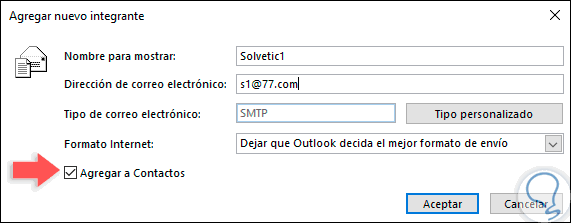
Klicken Sie auf OK, um die Aktion abzuschließen. Wenn sich dieser Kontakt in Outlook 2019-Kontakten befinden soll, müssen Sie das Kontrollkästchen “Zu Kontakten hinzufügen” aktivieren. Wir werden diesen Vorgang mit den Kontakten wiederholen, die wir der Gruppe hinzufügen möchten, und sie werden im zentralen Bereich angezeigt. Um den Vorgang abzuschließen, klicken wir auf die Schaltfläche “Speichern und schließen”. 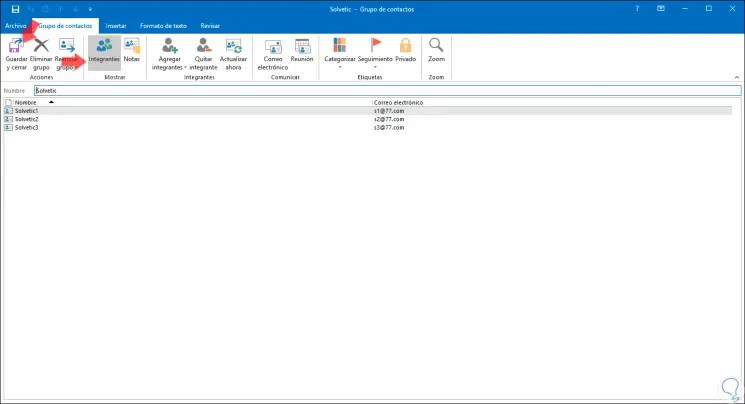
Wenn Sie jetzt eine Nachricht an alle Kontakte in der Gruppe senden müssen, geben Sie im Feld “An” den Namen der Gruppe ein. Daraufhin wird Folgendes angezeigt: 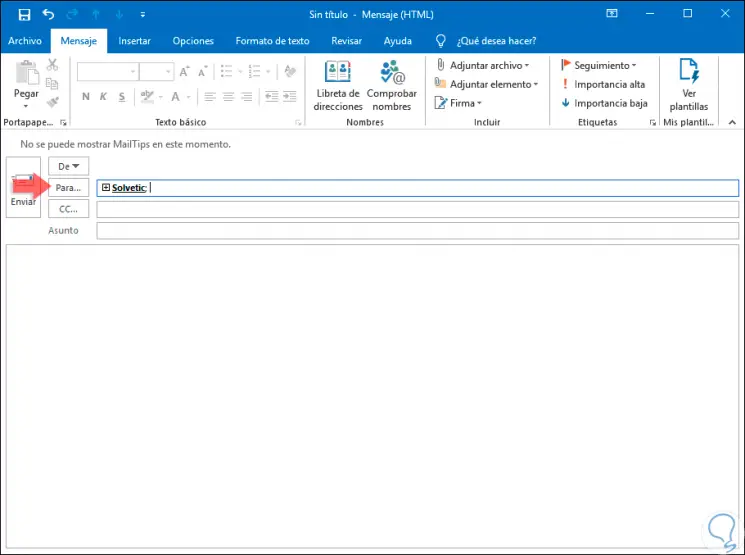
Dort können wir auf das + -Zeichen klicken, um alle Kontakte dieser Gruppe anzuzeigen, aber bevor wir die folgende Meldung sehen:
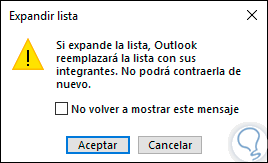
Klicken Sie auf OK und wir sehen die E-Mails der Gruppe: 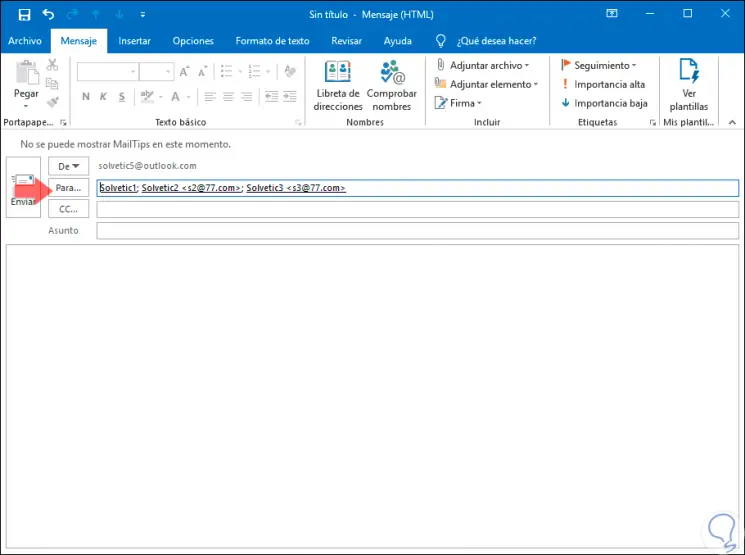
2. Bearbeiten Sie eine Gruppe von Kontakten in Outlook 2019
Um die Aufgaben zum Bearbeiten der Kontaktgruppe von Outlook 2019 auszuführen, klicken Sie unten auf das Kontaktsymbol und wählen die zu bearbeitende Gruppe aus:
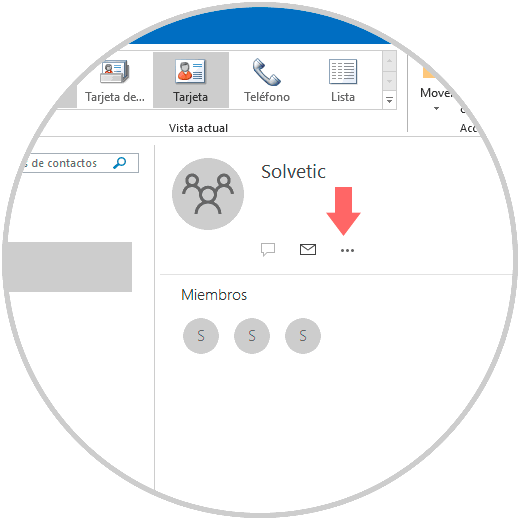
Dort klicken wir auf das Menü-Symbol auf der rechten Seite und wählen die Option “Outlook-Kontakt bearbeiten”:
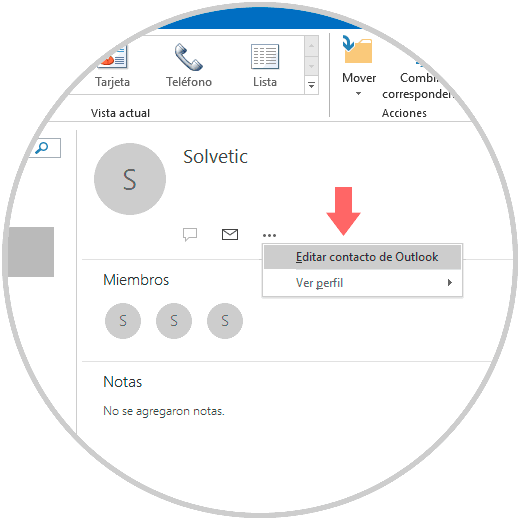
Im folgenden Fenster können wir folgende Aktionen ausführen:
- Kontakte hinzufügen oder löschen
- Entfernen Sie die Gruppe
- Follow-up
- Kategorisieren Sie und mehr verfügbare Aktionen
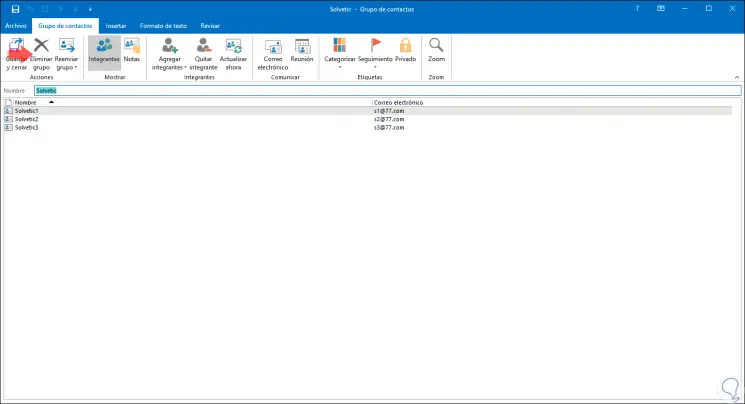
Wenn wir diese Gruppe nicht mehr verwenden möchten, klicken Sie auf “Gruppe löschen” und die folgende Meldung wird angezeigt. Klicken Sie auf Ja, um den Vorgang abzuschließen.
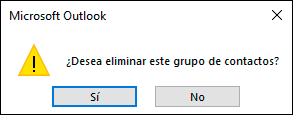
Auf diese Weise haben wir mehrere Optionen zum Erstellen und Bearbeiten unserer Kontaktgruppen in Outlook 2019.